ps紫蓝色非主流效果教程(3)
来源:photoshop联盟
作者:Sener
学习:3823人次
6、创建色彩平衡调整图层,对阴影、中间调、高光进行调整,参数设置如图20- 22,确定后把蒙版填充黑色,用白色画笔把中间部分擦出来,效果如图23。这一步微调图片中间部分的颜色。

<图20>

<图21>

<图22>

<图23>
7、根据需要微调一下人物肤色,多增加一点红色。

<图24>
8、创建曲线调整图层,对RGB、红、绿、蓝通道进行调整,参数设置如图25- 28,效果如图29。这一步给图片增加蓝色。

<图25>
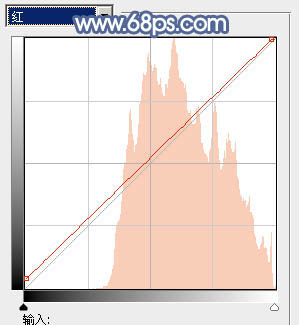
<图26>

<图27>
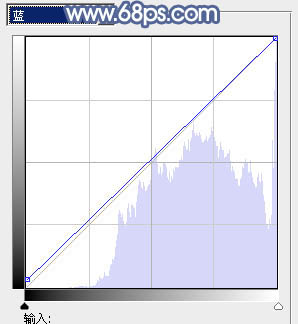
<图28>

<图29>
学习 · 提示
相关教程
关注大神微博加入>>
网友求助,请回答!






![[非主流PS教程] 非主流效果](http://pic.16xx8.com/article/UploadPic/2007/10/26/2007102672448256_lit.jpg)
